- Musubuヘルプセンター
- アプローチ管理
アプローチリスト内の営業先を移動する
アプローチリスト内に登録された営業先は、既存・新規リストへの移動が可能です。
このページでは、具体的な操作手順をご説明します。
■ 移動方法
① 任意のアプローチリストから営業先一覧を開く

② 移動させたい営業先にチェックマークを入れ「営業先の移動」をクリックする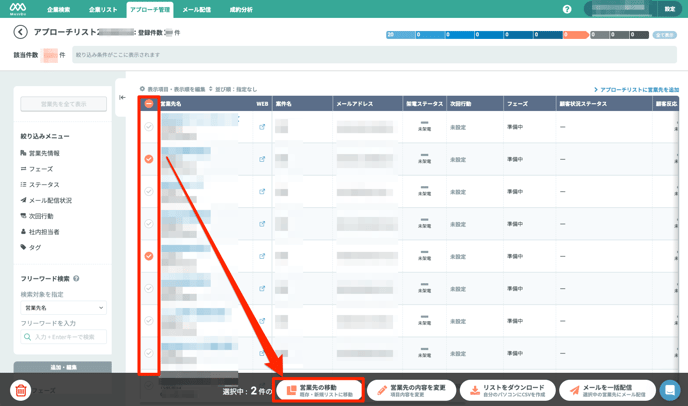
下図アクションバーは、いずれかの営業先にチェックマークを入れると表示されます。
![]()
③ 移動先のアプローチリストを選択し「移動する」をクリック
既存のリストへ移動させる場合は、移動先のアプローチリストを選択します。
新規のリストへ移動させる場合は、新たにアプローチリスト名を入力します。

④ 移動の完了を確認する
移動が完了すると画面右上にポップアップで表示されます。
「移動先のアプローチリストを確認する」から確認することも可能です。
※ 移動は複製機能ではありません
営業先の移動は、他リストへ営業先を複製する機能ではありません。
移動後、元のリストからは削除されますのでご注意ください。
